在Windows 7操作系统中,有时我们可能希望绕过登录密码直接进入系统,尤其是当密码遗忘或仅为个人设备便捷使用的情况下,本文将详细介绍几种常见的方法,帮助您实现这一目标,这些操作仅适用于个人电脑,请勿用于未经授权的设备访问,以免违反相关法律法规。
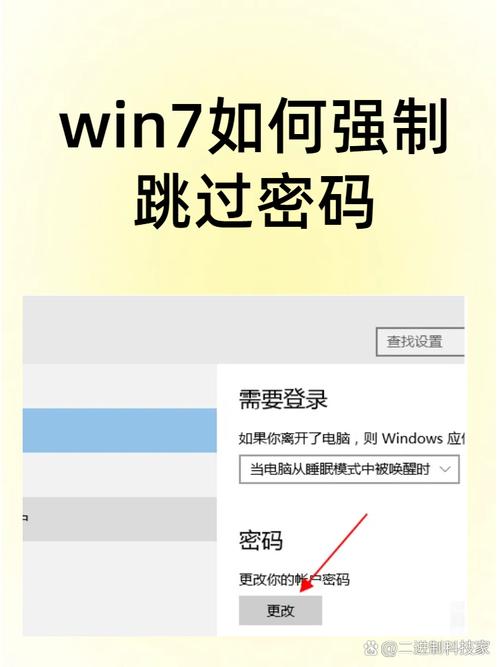
通过修改注册表实现自动登录
Windows 7提供了通过修改注册表来实现自动登录的功能,这种方法适用于希望每次启动时无需输入密码直接进入系统的用户,以下是具体步骤:
- 按下“Win + R”组合键,打开运行对话框,输入“regedit”并回车,进入注册表编辑器。
- 依次展开以下路径:HKEY_LOCAL_MACHINE\SOFTWARE\Microsoft\Windows NT\CurrentVersion\Winlogon。
- 在右侧窗口中找到“AutoAdminLogon”键值,将其数值改为“1”,如果该键值不存在,可以右键新建一个“字符串值”,并命名为“AutoAdminLogon”。
- 接着找到“DefaultUserName”键值,确保其值为您的用户名,如果不存在,同样新建一个字符串值并命名。
- 新建一个名为“DefaultPassword”的字符串值,将其数值设为您的登录密码。
- 关闭注册表编辑器,重启电脑后系统将自动登录。
需要注意的是,这种方法会将密码以明文形式存储在注册表中,因此仅建议在安全环境下使用。
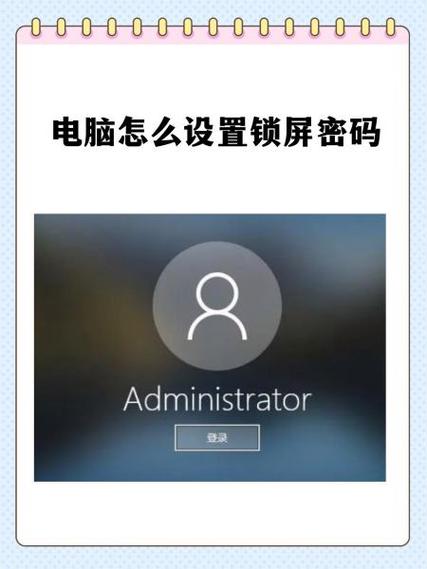
使用用户账户设置跳过登录界面
另一种简单的方法是通过用户账户设置来跳过登录界面,步骤如下:
- 点击开始菜单,打开“控制面板”,选择“用户账户和家庭安全”下的“用户账户”。
- 点击“删除密码”或“更改用户账户控制设置”,根据提示操作。
- 如果系统中有多个账户,可以设置为自动登录某一特定账户,在“用户账户”界面中,选择“管理其他账户”,进入后选择需要自动登录的账户,并取消密码设置。
这种方法适用于单用户环境,但可能会降低系统的安全性。
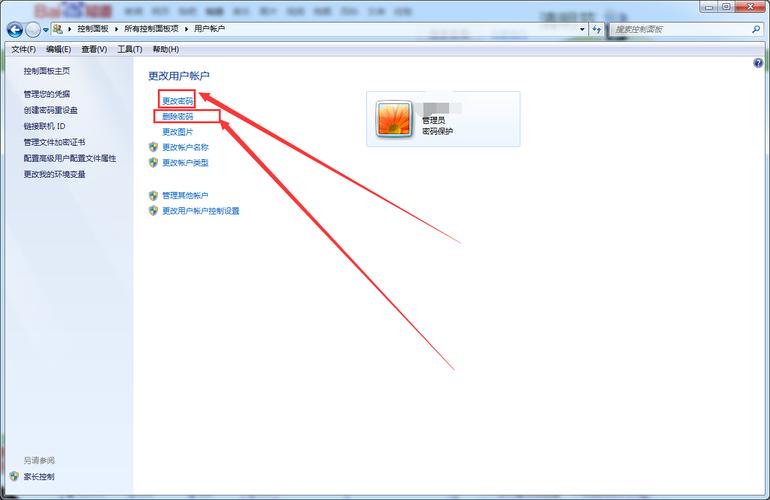
通过安全模式重置密码
如果密码遗忘无法登录,可以通过进入安全模式来重置密码,具体操作如下:
- 在开机时按F8键,进入高级启动选项菜单。
- 选择“安全模式”进入系统。
- 在安全模式下,系统会以最小配置启动,此时可以进入控制面板的用户账户设置,直接修改或删除密码。
- 重启电脑后,即可使用新密码或无需密码登录。
这种方法适用于紧急情况,但需要注意的是,安全模式下的操作可能会受到部分功能限制。
使用第三方工具重置密码
如果以上方法均无法解决问题,还可以考虑使用第三方密码重置工具,这类工具通常通过制作启动盘来绕过系统密码,但使用时需谨慎选择可信赖的工具,以免引入安全风险。
无论采用哪种方法,都应注意保护个人数据安全,避免因操作不当导致数据丢失或系统损坏,在多人共用设备的环境中,建议保留登录密码以保障隐私和安全。
从个人经验来看,Windows 7系统虽然已经逐渐退出主流支持,但其稳定性和易用性仍受到部分用户的青睐,合理使用系统功能,可以在便捷性和安全性之间找到平衡点,希望以上内容能为您提供实用的帮助。









评论列表 (0)